맥북 발열 줄이는 방법과 냉각 팁
현대의 많은 사용자들이 선호하는 맥북은 디자인과 성능에서 큰 장점을 가지지만, 발열 문제는 사용자들에게 꽤나 골칫거리가 되곤 합니다. 특히 고사양 작업을 수행할 때는 과도한 발열이 발생할 수 있습니다. 따라서 맥북을 보다 효율적으로 사용하는 방법과 발열을 줄이는 팁에 대해 알아보겠습니다.

1. 맥북 발열의 원인 이해하기
먼저, 맥북의 발열이 왜 발생하는지를 이해하는 것이 중요합니다. 주된 원인은 CPU와 GPU와 같은 하드웨어의 과도한 작동입니다. 비디오 편집, 고해상도 게임 플레이, 데이터 분석 같은 작업은 CPU와 GPU의 사용량을 급격히 증가시켜 발열을 유발합니다. 이러한 작업을 수행할 때는 맥북이 온도가 상승하게 되는데, 이는 시스템 성능 저하로 이어질 수 있습니다.
또한, 맥북 내부에 쌓인 먼지나 이물질도 발열의 큰 원인입니다. 먼지가 통풍구를 막아 열이 효과적으로 배출되지 못하게 하여 내부 온도를 높입니다. 따라서 정기적인 청소는 필수입니다. 소프트웨어적인 문제 또한 발열에 영향을 미칠 수 있으며, 구형 프로그램이나 비호환성 문제를 가진 애플리케이션은 시스템 자원을 비효율적으로 사용하여 열을 발생시킵니다.
2. 발열 관리에 도움을 주는 앱 소개
발열 문제를 해결하기 위해서는 효과적인 소프트웨어 도구를 활용하는 것이 좋습니다. 여기서 몇 가지 유용한 앱을 소개하겠습니다.
iStat Menus
iStat Menus는 맥북의 시스템 상태를 실시간으로 모니터링할 수 있는 유용한 앱입니다. CPU, 메모리, 네트워크 등의 사용량을 시각적으로 보여주며, 어떤 프로그램이 발열을 유발하는지 쉽게 확인할 수 있습니다. 이 앱은 팬 속도를 조절할 수 있는 기능도 제공하여, 필요시 수동으로 팬 속도를 증가시켜 발열을 줄일 수 있습니다.
Macs Fan Control
Macs Fan Control은 팬 속도를 조정할 수 있는 간단하고 효과적인 앱입니다. CPU 온도에 따라 팬 속도를 수동으로 설정할 수 있으며, 특정 온도에 도달했을 때 자동으로 팬 속도를 조절하는 기능도 제공합니다. 이 앱은 사용자 친화적인 인터페이스를 제공하여 설정하기 쉽고, 개인의 환경에 맞는 최적의 설정을 할 수 있습니다.
TG Pro
TG Pro는 하드웨어 모니터링과 팬 관리 기능을 제공하는 프리미엄 앱입니다. CPU와 GPU의 온도를 실시간으로 확인하고, 필요에 따라 팬 속도를 조정할 수 있습니다. 다양한 설정 옵션이 있어, 사용자가 맞춤형으로 발열 관리를 할 수 있도록 도와줍니다.
3. 발열 관리를 위한 최적화 방법
앱을 통한 관리 외에도 발열을 줄이기 위한 몇 가지 추가적인 방법이 있습니다.
- 정기적인 소프트웨어 업데이트: 시스템 및 애플리케이션의 최신 버전을 유지하면 성능과 안정성이 향상됩니다. 업데이트를 통해 발열 문제를 해결할 수 있는 패치가 포함될 수 있습니다.
- 불필요한 프로그램 종료: 작업 관리자를 통해 현재 실행 중인 프로세스를 점검하고, 필요하지 않은 프로세스는 종료하세요. 불필요한 앱이 백그라운드에서 실행되고 있을 경우 이는 발열을 증가시키는 원인이 됩니다.
- 통풍이 잘 되는 위치에서 사용: 맥북을 사용할 때는 통풍이 잘 되는 위치에 두는 것이 중요합니다. 침대나 소파 위에서 사용하는 것은 권장하지 않습니다.
- 쿨링 패드 활용: 노트북 쿨링 패드를 사용하면 맥북의 발열을 효과적으로 줄일 수 있습니다. 열이 잘 배출되도록 도와주는 제품을 선택하세요.
- 환기가 잘 되는 환경 유지: 주변 온도가 맥북의 작동 온도에 큰 영향을 미치므로, 10도에서 35도 사이의 온도에서 사용하는 것이 좋습니다.
4. 발열 문제를 진단하는 팁
발열 문제를 더 적극적으로 관리하기 위해서는 자신의 맥북을 주기적으로 점검하는 것이 좋습니다. 다음은 발열 상태를 체크할 수 있는 방법입니다.
- 활성 상태 보기 활용: macOS에서 제공하는 ‘활성 상태 보기’를 통해 어떤 앱이 CPU 리소스를 과도하게 사용하는지 확인할 수 있습니다.
- 온도 측정 도구 사용: 위에서 소개한 iStat Menus와 같은 앱을 사용하면 CPU, GPU, SSD의 온도를 실시간으로 체크할 수 있습니다.
- SMC 초기화: 시스템 관리 컨트롤러(SMC)를 초기화하면 전원 및 팬 관련 문제를 해결할 수 있습니다. 이는 특히 팬 속도가 변동이 심할 때 유용합니다.
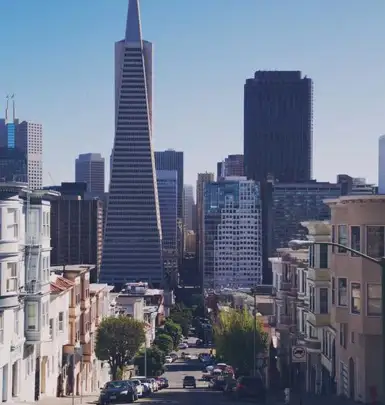
5. 결론
맥북의 발열 문제는 다양한 원인으로 발생하지만, 적절한 관리와 주의 깊은 운영을 통해 충분히 해결할 수 있습니다. 앞서 소개한 앱들을 활용하고, 정기적인 소프트웨어 업데이트 및 불필요한 프로그램 종료와 같은 최적화 방법을 병행하면 발열 문제를 크게 줄일 수 있습니다. 발열 관리에 대한 관심과 노력을 통해 여러분의 소중한 맥북의 성능과 수명을 더욱 향상시킬 수 있기를 바랍니다.
지금 바로 여러분의 맥북을 점검해보고, 소개한 방법들을 통해 보다 나은 사용 경험을 누려보시기 바랍니다!
질문 FAQ
맥북의 발열 문제는 어떤 원인에서 발생하나요?
주로 CPU와 GPU의 과도한 작동으로 인해 발열이 생깁니다. 비디오 편집이나 고사양 게임 등 자원 소모가 큰 작업은 온도를 상승시키는 원인이 됩니다.
발열 문제를 해결하기 위한 앱은 어떤 것이 있나요?
iStat Menus, Macs Fan Control, TG Pro 같은 앱들이 유용합니다. 이 앱들은 시스템 모니터링과 팬 조절 기능을 제공하여 발열 관리를 도와줍니다.
통풍이 잘 되게 하는 방법은 무엇인가요?
맥북을 사용할 때 통풍이 부족한 장소를 피해야 합니다. 베개나 소파 위보다는 단단한 표면에 두는 것이 좋습니다.
정기적인 발열 관리를 위해 무엇을 해야 하나요?
소프트웨어를 최신 상태로 유지하고, 불필요한 프로그램을 종료하며, 정기적인 청소를 통해 발열 상태를 관리하는 것이 중요합니다.